win10电脑中更改天气默认位置以及城市天气的图文教程
在使用win10系统时,我们会看到屏幕上有一个显示天气的图标,里面的天气默认位置和城市天气都是默认设置好的,但是有些用户如果外出出差的话,就希望可以修改为当地的天气情况,那么要从何下手呢?跟着小编一起来看看win10电脑中更改天气默认位置以及城市天气的图文教程吧。
具体步骤如下:
1、打开Win10的开始菜单,这里我们可以看到显示天气应用的信息。点击打开;
2、当然如果这里没有显示天气应用的话,我们可以在Windows10搜索框中输入“天气”然后搜索应用。搜索到应用后,点击右键,固定到开始屏幕;
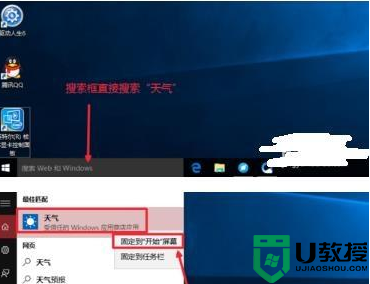
3、打开天气应用以后,这里默认显示北京天气,这里左侧有三个按钮。分别是预报,历史天气,地点,我们可以分别点击查看效果。了解具体显示的天气信息;
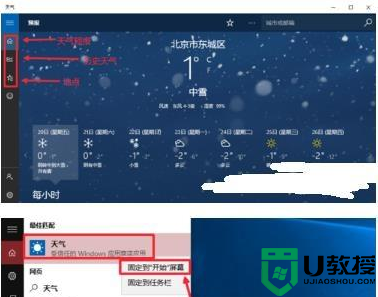
4、当然大家也可以在开始菜单的所有应用中,找到天气应用打开;
5、点击左侧的地点进入,然后我们想要修改默认显示某个城市天气,启动设置;
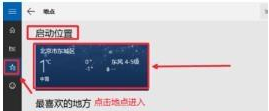
6、我们在启动设置这里,点击鼠标右键,然后选择更改启动位置;
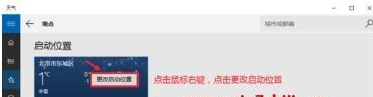
7、输入你要设置的城市,然后点击提示信息的文字,这样设置完成。你会发现默认的城市已经变为你设置的城市天气,现在关闭这个界面,可以看到效果;
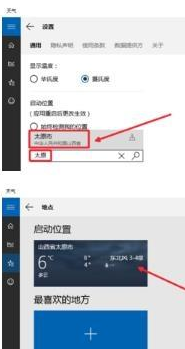
8、开始菜单里面,天气这里已经显示了你设置的城市天气;
9、当然我们这里可以添加更多自己喜欢查看的城市天气。点击加号添加喜欢地方;
10、然后我们搜索自己喜欢的城市,然后点击添加,非常简单。自己操作即可。
关于win10电脑中更改天气默认位置以及城市天气的图文教程就给大家介绍到这边了,大家可以按照上面的方法步骤来进行操作吧。
win10电脑中更改天气默认位置以及城市天气的图文教程相关教程
- win10天气怎么更改城市 win10如何修改天气预报的城市
- Win10天气应用程序怎么查看 开启win10天气应用程序的方法
- win10桌面显示天气怎么弄 win10如何在电脑上显示天气
- win10时间天气插件怎么添加 win10怎么在桌面显示天气
- 怎么在win10桌面显示天气 win10设置天气在桌面方法
- 怎么在win10桌面上放置天气信息 win10天气预报如何放桌面上
- 怎样关闭win10右下角天气 win10任务栏右下角的天气怎么关
- w10系统天气为什么只显示北京天气 w10系统天气预报如何设置
- win10电脑屏保天气预报怎么设置 win10电脑如何设置屏保天气预报
- win10天气怎么放在桌面 win10系统如何给桌面显示时间天气
- Win11如何替换dll文件 Win11替换dll文件的方法 系统之家
- Win10系统播放器无法正常运行怎么办 系统之家
- 李斌 蔚来手机进展顺利 一年内要换手机的用户可以等等 系统之家
- 数据显示特斯拉Cybertruck电动皮卡已预订超过160万辆 系统之家
- 小米智能生态新品预热 包括小米首款高性能桌面生产力产品 系统之家
- 微软建议索尼让第一方游戏首发加入 PS Plus 订阅库 从而与 XGP 竞争 系统之家
热门推荐
win10系统教程推荐
- 1 window10投屏步骤 windows10电脑如何投屏
- 2 Win10声音调节不了为什么 Win10无法调节声音的解决方案
- 3 怎样取消win10电脑开机密码 win10取消开机密码的方法步骤
- 4 win10关闭通知弹窗设置方法 win10怎么关闭弹窗通知
- 5 重装win10系统usb失灵怎么办 win10系统重装后usb失灵修复方法
- 6 win10免驱无线网卡无法识别怎么办 win10无法识别无线网卡免驱版处理方法
- 7 修复win10系统蓝屏提示system service exception错误方法
- 8 win10未分配磁盘合并设置方法 win10怎么把两个未分配磁盘合并
- 9 如何提高cf的fps值win10 win10 cf的fps低怎么办
- 10 win10锁屏不显示时间怎么办 win10锁屏没有显示时间处理方法

